Cách đổi tên Facebook, tên người dùng Facebook

Facebook dường như không còn quá xa lạ đối với ai thường xuyên sử dụng mạng xã hội và việc giúp mọi người dễ dàng tìm kiếm nhau hơn chính là tên người dùng Facebook. Tuy nhiên, vì một lý do nào đó bạn muốn tìm cách đổi tên facebook thành một cái tên khác thì phải làm sao? Hãy cùng xem qua hết bài thủ thuật bên dưới để bỏ túi cho mình nhiều mẹo vặt hữu ích ngay nhé!
Tên người dùng FB là gì?
Khi tạo một tài khoản Facebook, người dùng sẽ được phép thiết lập một tên Facebook hiển thị công khai rộng rãi và một tên người dùng Facebook đi kèm (nếu bạn muốn). Vậy tên người dùng Facebook được hiểu là gì?
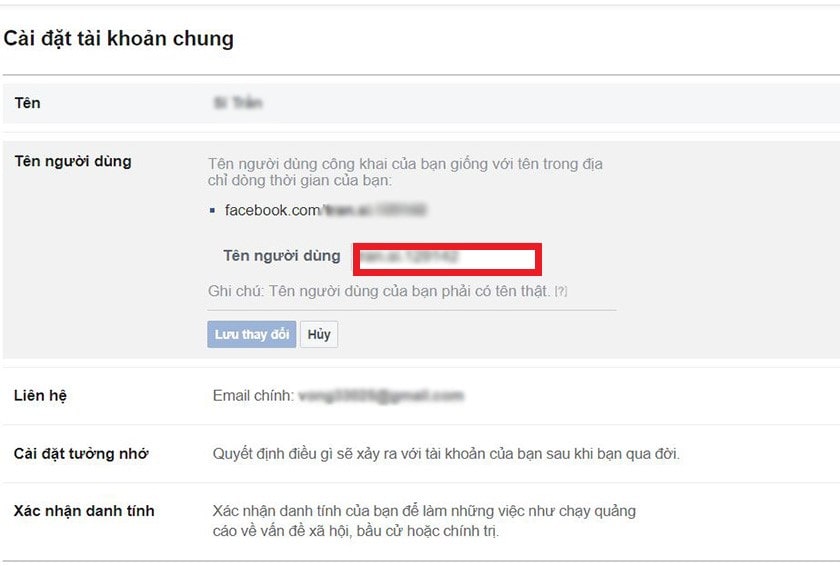
Tên người dùng Facebook sẽ khác đối với tên hiển thị công khai, đó là tên định danh hay còn gọi là tên đăng nhập và sẽ hiển thị trên URL của tài khoản Facebook cá nhân. Tên người dùng sẽ ở dạng “Tên người dùng: facebook.com/ID (tên người dùng)” và bạn sẽ chỉ thấy được tên người dùng của người khác khi nhấn vào trang cá nhân của họ.
Tên người dùng Facebook sẽ sử dụng khi đăng nhập tài khoản và giúp người khác tìm kiếm bạn nhanh hơn trong vô vàn tài khoản trùng tên hiển thị của nhau đó nhé!
Cách đổi tên Facebook trên điện thoại
Đổi tên Facebook trên iPhone
Để thực hiện cách đổi tên Facebook trên điện thoại iPhone thì bạn làm theo các bước sau đây:
- Bước 1: Mở vào ứng dụng Facebook, sau đó chọn vào biểu tượng 3 sọc ngang bên dưới màn hình (đối với bản cập nhật Facebook mới nhất chính là Menu )
- Bước 2: Tiếp tục kéo và chọn đến Cài đặt & quyền riêng tư.
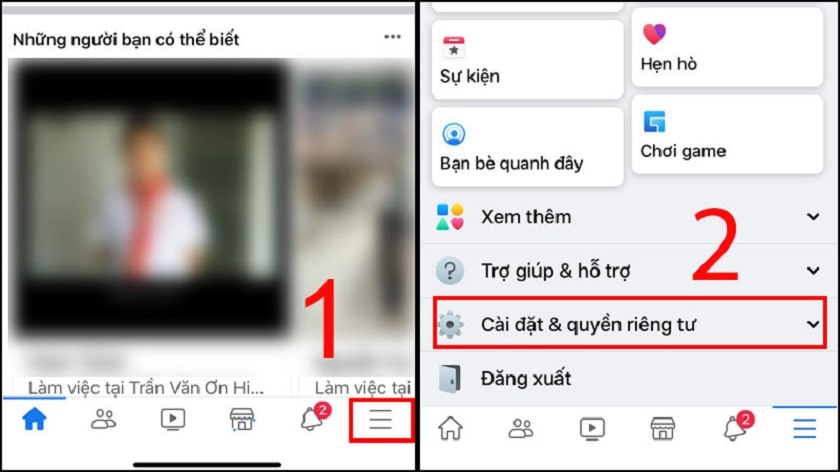
- Bước 3: Tiếp theo người dùng chọn vào Cài đặt → tiếp đến chọn vào Thông tin cá nhân
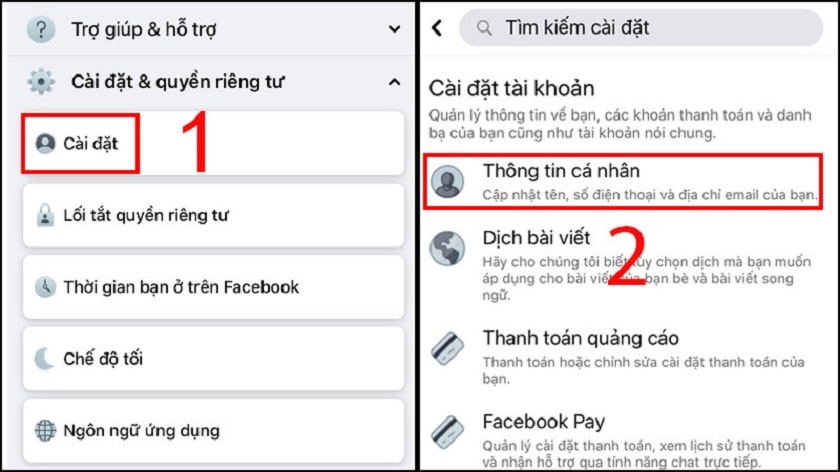
- Bước 4: Sau khi thông tin cá nhân của bạn hiện ra, bạn chọn vào mục Tên
- Bước 5: Sau đó chỉnh sửa tên theo mong muốn của mình và cuối cùng nhớ xem lại thay đổi trước khi sang bước tiếp theo nhé!
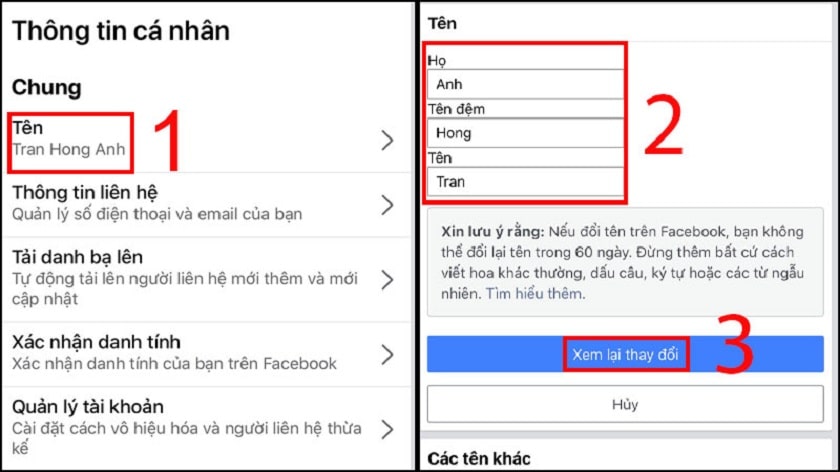
- Bước 6: Chọn Xem trước tên mà bạn muốn đổi → sau đó xác nhận lại lần nữa bằng mật khẩu Facebook → cuối cùng chọn vào Lưu thay đổi thế là xong!
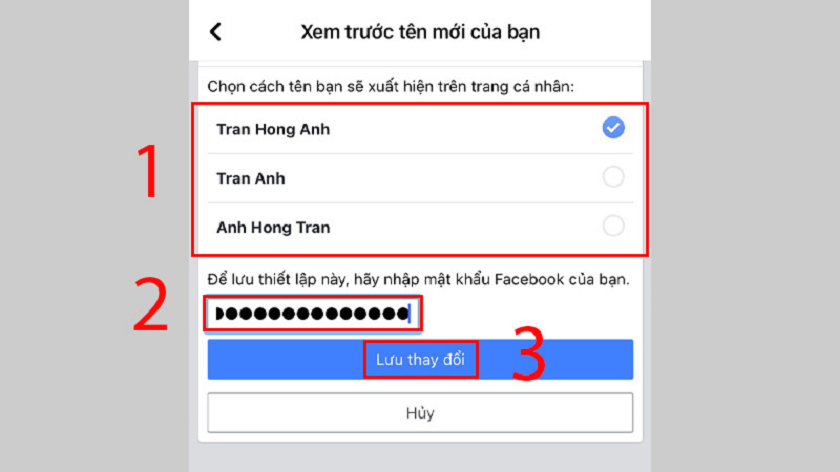
Đổi tên Facebook trên điện thoại Android
- Bước 1: Mở vào ứng dụng Facebook, sau đó chọn vào biểu tượng 3 sọc ngang bên góc trên màn hình → rồi tiếp tục kéo và chọn đến Cài đặt & quyền riêng tư.
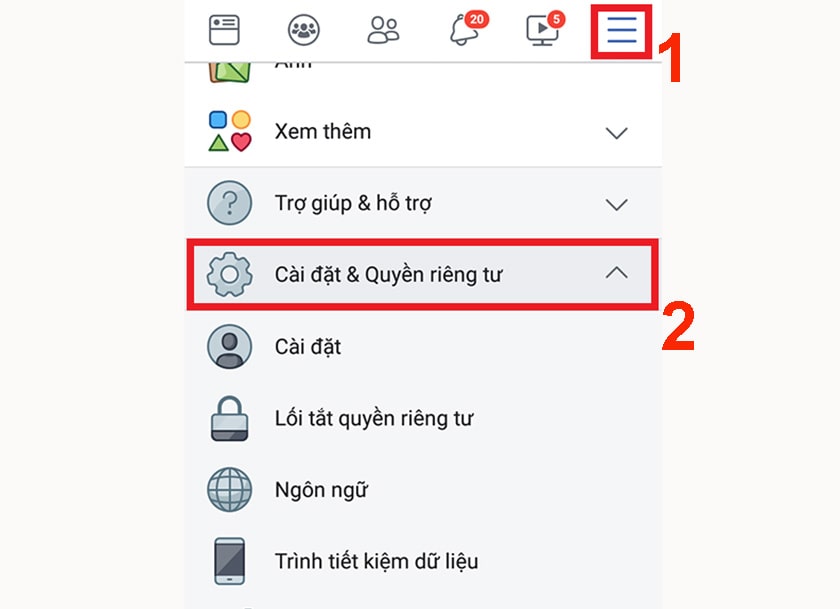
- Bước 2: Tiếp theo người dùng chọn vào Cài đặt → Cài đặt tài khoản→ tiếp đến chọn vào Thông tin cá nhân
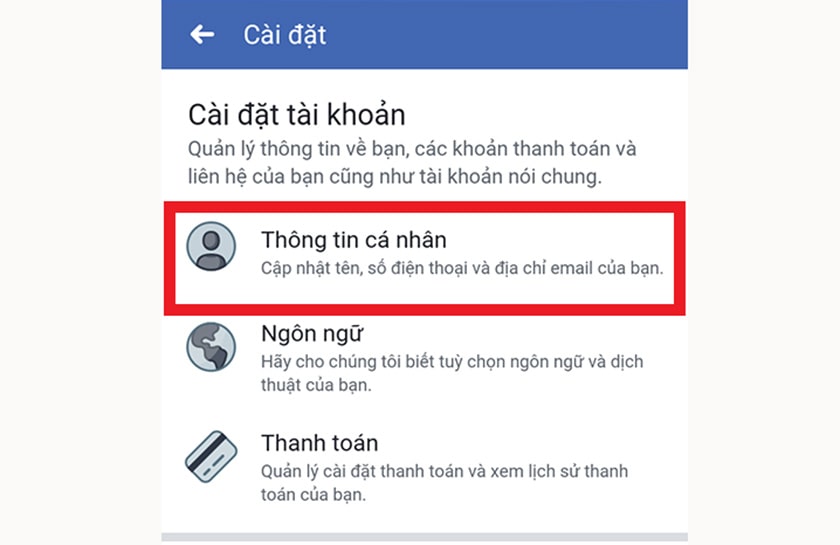
- Bước 3: Sau khi thông tin cá nhân của bạn hiện ra, bạn chọn vào mục Tên
- Bước 4: Sau đó chỉnh sửa tên theo mong muốn của mình và cuối cùng nhớ xem lại thay đổi trước khi sang bước tiếp theo nhé!
- Bước 5: Chọn Xem trước tên mới mà bạn muốn đổi
- Bước 6: Sau đó xác nhận lại lần nữa bằng mật khẩu Facebook → cuối cùng chọn vào Lưu thay đổi thế là xong!
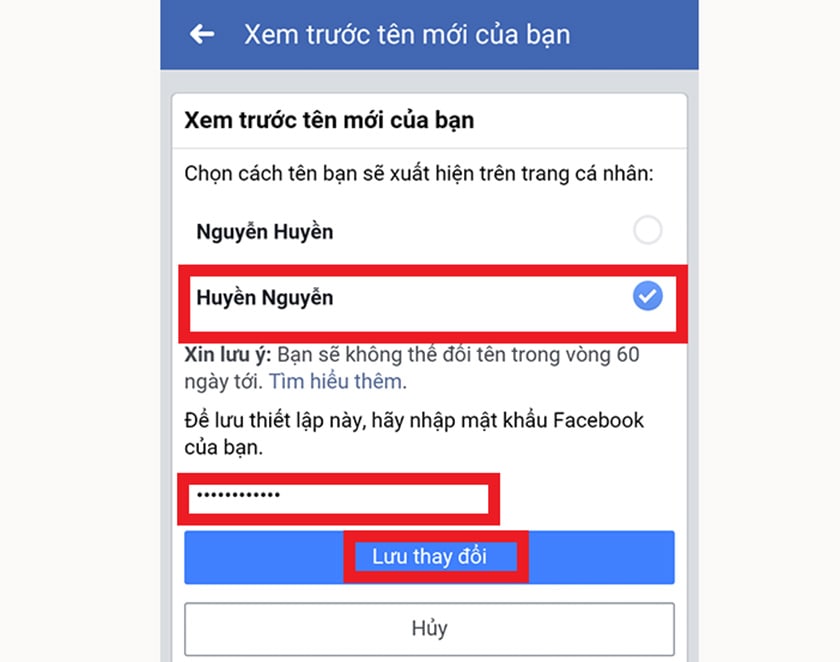
Cách đổi tên Facebook trên laptop, máy tính
- Bước 1: Mở vào giao diện của Facebook, sau đó chọn vào tam giác ngược bên góc phải màn hình
- Bước 2: Tiếp tục kéo và chọn đến Cài đặt & quyền riêng tư (Settings & privacy).
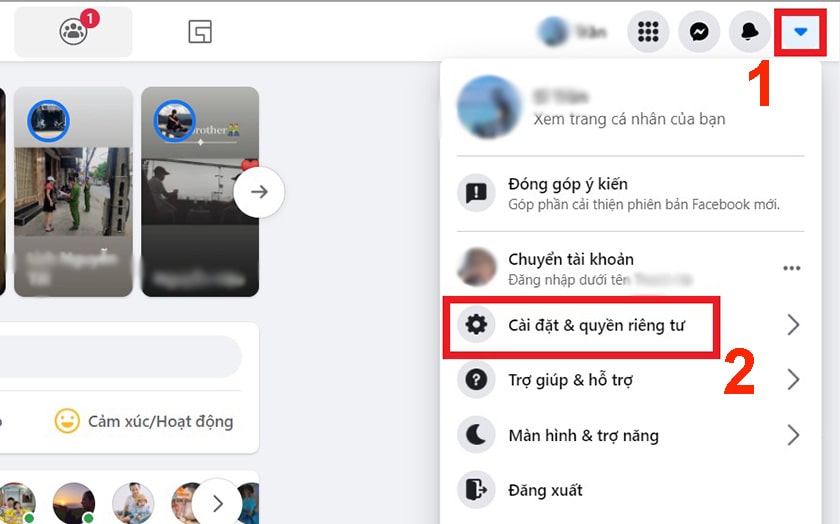
- Bước 3: Vào Cài đặt (Settings)
- Bước 4: Tại phần Tên (Name) → người dùng chọn vào Chỉnh sửa (Edit).
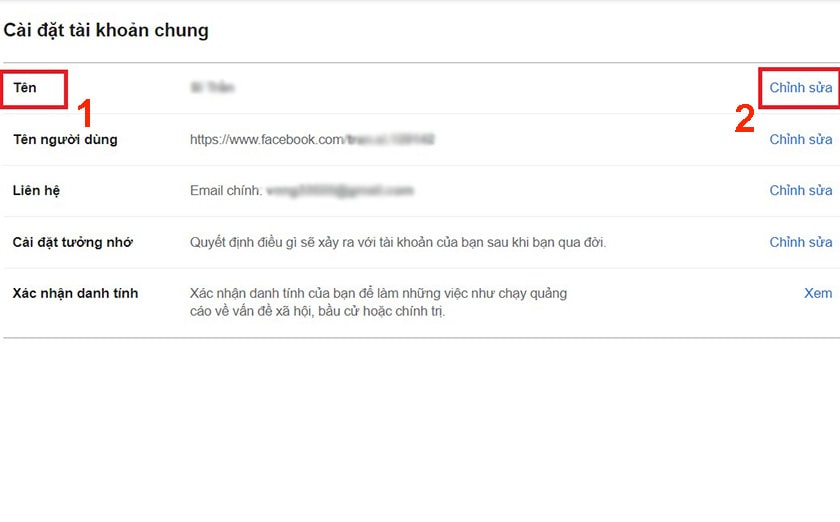
- Bước 5: Sau khi nhấn vào Chỉnh sửa, người dùng sẽ bắt đầu đổi sang tên Facebook mới → sau đó nhớ Xem lại thay đổi (Review Change).

- Bước 6: Chọn Xem trước tên mới mà bạn muốn đổi (Choose how your name will appear on your profile)
- Bước 7: Sau đó xác nhận lại lần nữa bằng mật khẩu Facebook (Password) → cuối cùng chọn vào Lưu thay đổi (Save Change) thế là xong!
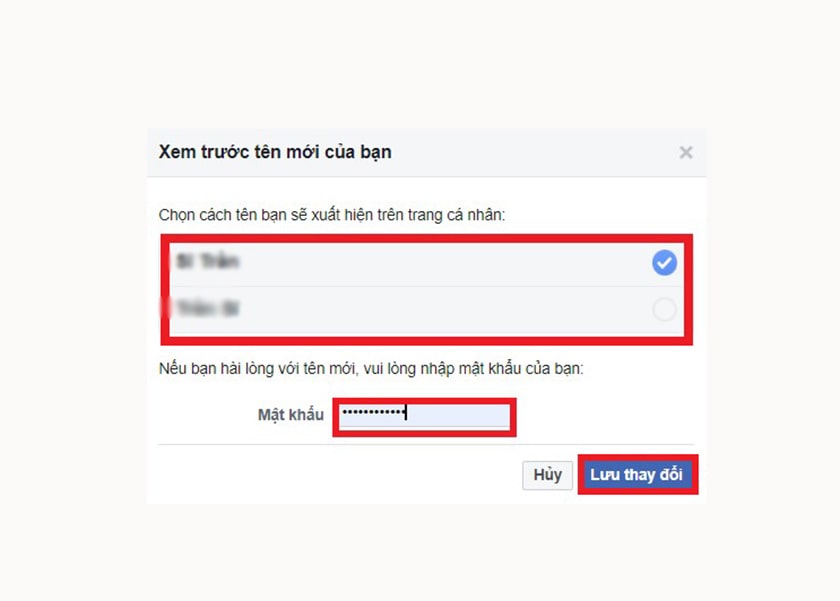
Các lưu ý khi đổi tên người dùng, đổi tên FB
Việc đổi tên trên Facebook khá dễ dàng và nhanh chóng nhưng bạn cũng nên xem qua các lưu ý dưới đây, trước khi đổi nhé!
Tên Facebook:
- Khi đổi tên Facebook, tên sẽ không chứa các ký hiệu đặc biệt, các biểu tượng, viết hoa bất thường
- Không được bao gồm nhiều ký tự của nhiều ngôn ngữ
- Không được để các từ ngữ nhạy cảm, khiêu gợi hay xúc phạm
- Không được để cụm từ hoặc từ thay thế cho tên
Một số lưu ý khác
- Biệt hiệu đi kèm có thể đặt hoặc không tùy thích, đó có thể là một tên gọi khác hay biến thể của tên thật thường gọi
- Không được giả mạo tên cá nhân của ai đó hoặc một tổ chức nào khác
- Sau khi đổi tên Facebook thì mất 60 ngày sau bạn mới có thể đổi lại lần nữa
Hy vọng các cách thay đổi tên Facebook nhanh chóng, đơn giản sẽ giúp bạn có thể thực hiện thành công nhé!





